|
В этом разделе: |
|
Как вставлять горячую точку в графику Как выравнивать горячие точки точно Как редактировать горячие точки |
Горячие точки - активные, активизирующиеся щелчком области в графике. Help & Manual теперь хранит всю вашу информацию горячей точки графики в вашем проектном файле, разрешая Вам редактировать ваши горячие точки непосредственно, вместо того, чтобы переключаться к внешней графической программе. Этот новый метод также позволяет создавать горячие точки для всех графических типов, поддерживаемых Help & Manual.
Все типы ссылок, поддерживаемые в редакторе, поддерживаются также в горячих точках (ссылки на раздел, интернет-ссылки, ссылки на файл и ссылки сценария/макроса).
Так как типы ссылки идентичны используемым в нормальных разделах, их установки описаны здесь кратко. Вы должны ознакомиться с типами ссылки, описанными в секции Ссылки, якоря, макросы, сценарии и HTML перед работой с горячими точками. Только метод вставки ссылок другой, все остальное - то же - включая ограничения на отдельные типы гиперссылок в некоторых выходных форматах.
| Отметьте, что горячие точки в графике поддерживаются только в электронных выходных форматах (Справка HTML, Winhelp, Броузерная справка, eBook, Справка Visual Studio и электронный PDF с активизированными гиперссылками). |
Как вставлять горячую точку в графику:
| 1. | Вставьте графику в ваш раздел (горячие точки могут быть добавлены только к графике, вставленной в раздел). |
| 2. | Откройте редактор горячей точки: |
| · | Дважды щелкните на рисунке и
выберите |
ИЛИ
| · | Щелкните правой кнопкой мыши на рисунке и выберите Рисунок > Редактировать горячие точки в контекстном меню. |
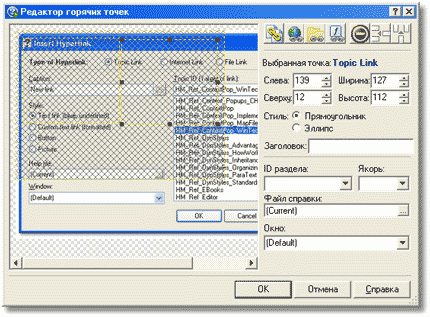
| 3. | Нажмите на один из значков Вставить горячую точку (это вставит новую горячую точку в верхний левый угол рисунка): |
|
|
вставляет горячую точку ссылки на раздел. |
|
|
вставляет горячую точку интернет-ссылки. |
|
|
вставляет горячую точку ссылки на файл. |
|
|
вставляет горячую точку ссылки сценария. |
| 4. | Переместите и измените размеры горячей точки мышью и выберите стиль горячей точки (Прямоугольник или Эллипс). Вы можете также ввести точный размер и позицию вашей горячей точки как значения в пикселях. |
| 5. | Выберите и введите детали горячей точки. Они - точно те же, как в обычных ссылок в разделах, таким образом для деталей, пожалуйста см. главу Ссылки, якоря, макросы, сценарии и HTML. |
|
Установки ссылки на раздел: |
Выберите ID раздела , на который Вы хотите сделать ссылку, и любой якорь, с которым Вы хотите связаться в разделе. Вы можете также создать ссылки к внешним файлам справки или проектам выбором файла или проекта в области Файл справки:, и выбрать другой тип окна, в котором открыть раздел, если тип окна существует. |
|
Установки Интернет-ссылки: |
Введите URL ссылки или адрес электронной почты в области Адрес:. Для web страниц выберите, как Вы хотите открыть страницу в области Целевое окно:. (В Броузерной справке используют Главный фрейм вместо Того же фрейма как относящийся, чтобы сохранить Содержание видимым.) |
|
Установки ссылки на файл: |
Введите имя файла или используйте кнопку |
|
Установки ссылки сценария: |
Введите ваш сценарий или макрокоманду Winhelp в окне редактирования. См. Вставка сценария и ссылок макрокоманды и Сценарии, HTML и макросы для большего количества деталей относительно синтаксиса и выполнения. |
Как выравнивать горячие точки точно:
Иногда Вы хотите упорядочить несколько горячих точек в точной строке, и выполнение этого с мышью может быть сложным. Кнопки Выравнивания упорядочивают все выбранные горячие точки в ряд, выравнивая их по первой горячей точке, которую Вы выбираете:
| · | Используйте Shift+Click, чтобы выделить все горячие точки, которые Вы хотите выровнять. Горячие точки будут выстроены в линию с первой горячей точкой, которую Вы выбираете. |
| · | Выберите одну из этих двух инструментов Выравнивания, чтобы выровнять горячие точки: |
|
|
выравнивает горячие точки в вертикальной строке, используя первую выбранную горячую точку, как ориентир. |
|
|
выравнивает горячие точки в горизонтальной строке, используя первую выбранную горячую точку, как ориентир . |
Как редактировать горячие точки:
| 1. | Откройте редактор горячей точки: |
| · | Дважды щелкните на рисунке и
выберите |
| · | Щелкните правой кнопкой мыши на рисунке и выберите Рисунок > Редактирование горячих точек в контекстном меню. |
| 2. | Нажмите на горячую точку, которую Вы хотите редактировать, и редактируйте ее установки (см. выше). |
| · | Чтобы
удалить горячую точку, нажимите
на нее и выберите |
Старые файлы Impict .IPP и Microsoft .SHG с горячими точками:
В Help & Manual 3 и более ранних горячие точки были сохранены в графических файлах Impict .IPP и в файлах в стандартном формате Microsoft .SHG. Если Вы конвертировали проекты .HM3, содержащие эту графику, в формат Help & Manual 4 .HMX, горячие точки будут преобразованы правильно.
Однако, если Вы вставите старую графику .IPP или .SHG, содержащую горячие точки, в проект .HMX, то горячие точки не будут доступны в вашем проекте .HMX. Если Вы хотите использовать горячие точки в этой графике, Вы должны повторно ввести их, используя метод Help & Manual 4, описанный здесь.
Совместимость горячей точки в выходных форматах:
Графика с горячими точками поддерживается не во всех выходных форматах:
|
Winhelp: |
Поддерживается (макрос Winhelp, но никаких JavaScript) |
|
Справка HTML: |
Поддерживается (JavaScript и четыре стандартных макроса Winhelp) |
|
Справка Visual Studio: |
Так же, как Справка HTML, но все внешние ссылки файла явно запрещается в Справке Visual Studio / MS Help 2.0. |
|
Броузерная справка : |
Поддерживается (JavaScript, но никаких макросов Winhelp, поддержка JavaScript также зависит в значительной степени от броузера пользователя, так что используйте с осторожностью) |
|
eBook: |
Ссылки на раздел горячей точки поддерживаются, никакой поддержки ссылкам макроса или сценария |
|
Adobe PDF: |
Ссылки раздела горячей точки поддерживаются, никакой поддержки ссылкам макрокоманды или сценария |
|
Word RTF: |
Никакой поддержки графическим горячим точкам. |
См. также: